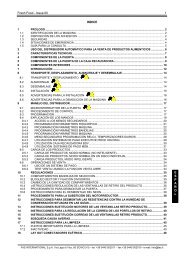necta colibri - Electrovending
necta colibri - Electrovending
necta colibri - Electrovending
Create successful ePaper yourself
Turn your PDF publications into a flip-book with our unique Google optimized e-Paper software.
PROGRAMACION DE LOS PRECIOS<br />
Cuando el display está posicionado en la función "Set Precios"<br />
(programación precios) del menú “programación”, se pueden<br />
variar los ocho precios de venta memorizados.<br />
El valor de los precios está expresado en número de<br />
monedas de base.<br />
Apretando la tecla de confirmación “ ” del menú “programación”,<br />
se accede a la lista de precios que se hace<br />
deslizar sobre la pantalla mediante las teclas “ ” y “ ”.<br />
Apretando la tecla de modificación “ ”, este valor se<br />
visualiza destellando y puede ser modificado.<br />
PROGRAMACION DE LOS PRECIOS Y<br />
ESTADO DE LAS TECLAS<br />
Cuando el display está posicionado en la función "Set Precios/<br />
Tecla" (acoplamiento precios) del menú “programación”, se<br />
puede variar la combinación de la tecla con uno de los precios<br />
memorizados y/o el estado de una selección.<br />
Apretando la tecla de confirmación “ ” del menú “programación”,<br />
se accede a la lista de precios que se hace<br />
deslizar sobre la pantalla mediante las teclas “ ” y “ ”.<br />
Apretando la tecla de modificación “ ” el estado de la<br />
selección destella.<br />
Mediante las teclas “ ” y ” se puede variar el estado de la<br />
selección de habilitada en deshabilitada.<br />
Apretando otra vez la tecla de confirmación “ ” se visualiza<br />
el número del precio al cual se refiere en la tabla de precios.<br />
Apretando la tecla de modificación “ ”, este valor se<br />
visualiza destellando y puede ser modificado.<br />
Para las tecla que controlan las preselecciones no es<br />
necesario proceder a la combinación con los precios. De<br />
toda manera los precios no tienen ninguna influencia<br />
sobre las teclas de preselección.<br />
PROGRAMACION MONEDA<br />
BASE Y PUNTO DECIMAL<br />
Cuando el display está posicionado en la función "Moneda<br />
Base / PD" (valor moneda base) del menú “programación”,<br />
se pueden variar el valor de la moneda de base y la<br />
posición del punto decimal.<br />
Apretando la tecla de confirmación “ ” del menú “programación”,<br />
se visualiza el valor corriente de la moneda de base.<br />
Mediante las teclas “ ” y “ ” se hacen visualizar alternativamente<br />
el valor de la moneda de base y el número de la<br />
posición del punto decimal "dP", es decir:<br />
0 punto decimal deshabilitado<br />
1 XXX.X<br />
2 XX.XX<br />
3 X.XXX<br />
Apretando la tecla de modificación “ ”, estos valores se<br />
visualizan destellando y pueden ser modificados.<br />
SISTEMAS DE PAGO<br />
Cuando el display está en la función "Sistemas de pago"<br />
es posible definir cual sistema de pago con protocolo de<br />
comunicación Executive utilizar, escogiendo entre:<br />
validador<br />
totalizador<br />
Executive standard<br />
Executive price holding<br />
ECS<br />
URW3<br />
Para instalar sistemas de pago diferentes del validador o<br />
de cashless es necesario utilizar juegos especiales.<br />
Los sistemas de pago se deben alojar en el mueble<br />
(opcional).<br />
PROGRAMACION DEL VALIDADOR<br />
Si el sistema de pago elegido es un validador, es necesario<br />
definir con cuales parámetros se desea operar.<br />
GESTION DE CREDITO<br />
Es posible decidir si recaudar el mayor crédito que se pudo<br />
haber pagado o si dejarlo a disposición del usuario.<br />
TENSION DE TRABAJO<br />
Dependiendo del tipo de validador es necesario definir si<br />
la tensión de trabajo es de 12 o 24 V.<br />
LINEAS DEL VALIDADOR<br />
Cuando el display está en la función "Líneas Valid."<br />
(programación líneas) es posible variar el valor de las 6<br />
líneas de monedas del validador.<br />
El valor de la línea está expresado en cantidad de monedas<br />
básicas.<br />
Presionando la tecla de confirmación “ ” del menú “programación”<br />
se accede a la lista de las líneas que se la<br />
puede hacer deslizar con las teclas “ ” y “ ”.<br />
Presionando la tecla de modificación “ ”, este valor se<br />
visualiza titilando y puede ser modificado.<br />
INICIALIZACION<br />
Cuando el display está en la función "Inicialización" es<br />
posible inicializar la máquina restableciendo todos los<br />
datos por defecto.<br />
Esta función se debe utilizar en el caso de error de datos<br />
en la memoria o de reemplazo de la memoria EPROM.<br />
Todos los datos estadísticos se ponen a cero.<br />
Presionando la tecla de confirmación “ ” sobre el display<br />
aparece la solicitud de confirmación "¿Confirma?". Presionando<br />
nuevamente la tecla “ ” se visualiza el primero<br />
de los parámetros variables para definir la configuración<br />
del aparato.<br />
Con “ ” y “ ” se hacen deslizar las opciones posibles (que<br />
titilan), con la tecla " " se confirma la elección y se pasa<br />
al parámetro siguiente. Presionando la tecla “ " después<br />
del último parámetro el display visualiza por algunos<br />
segundos el mensaje "En Ejecución" y el aparato se<br />
inicializa.<br />
© by NECTA VENDING SOLUTIONS SpA 0007 Colibrì<br />
102